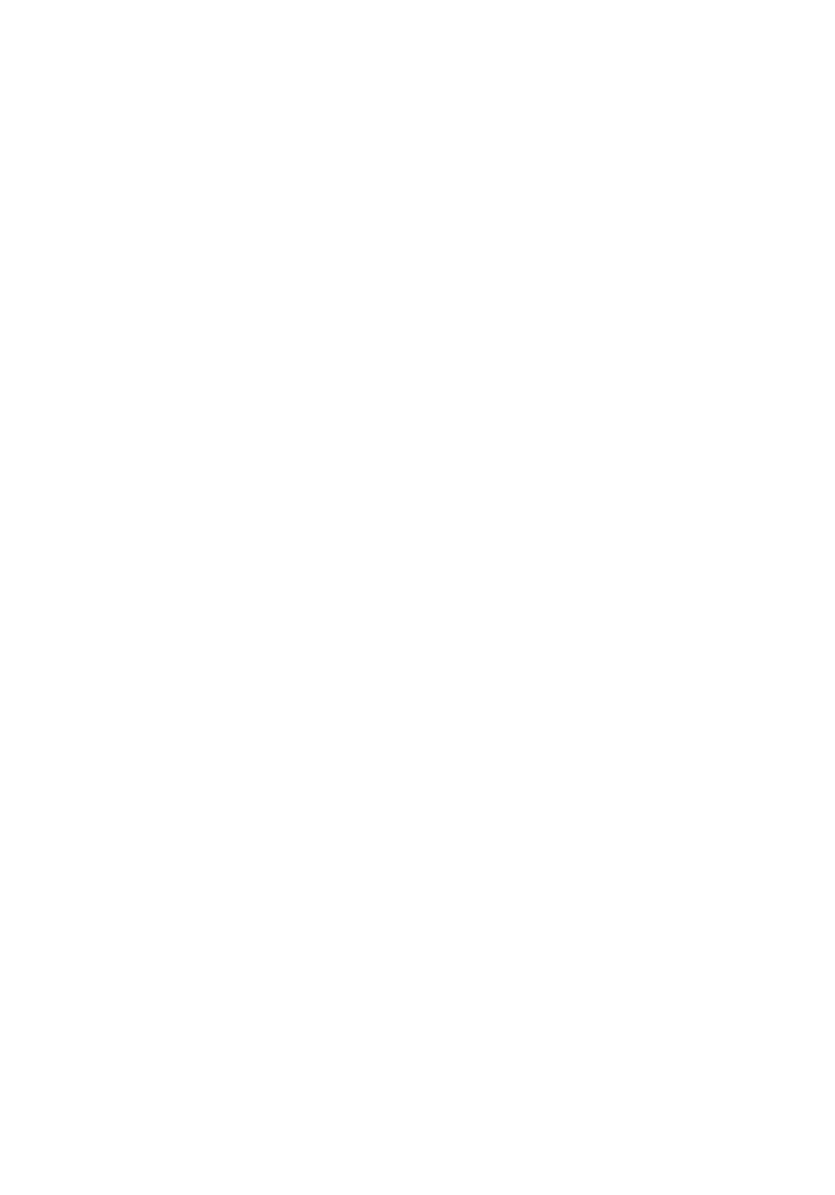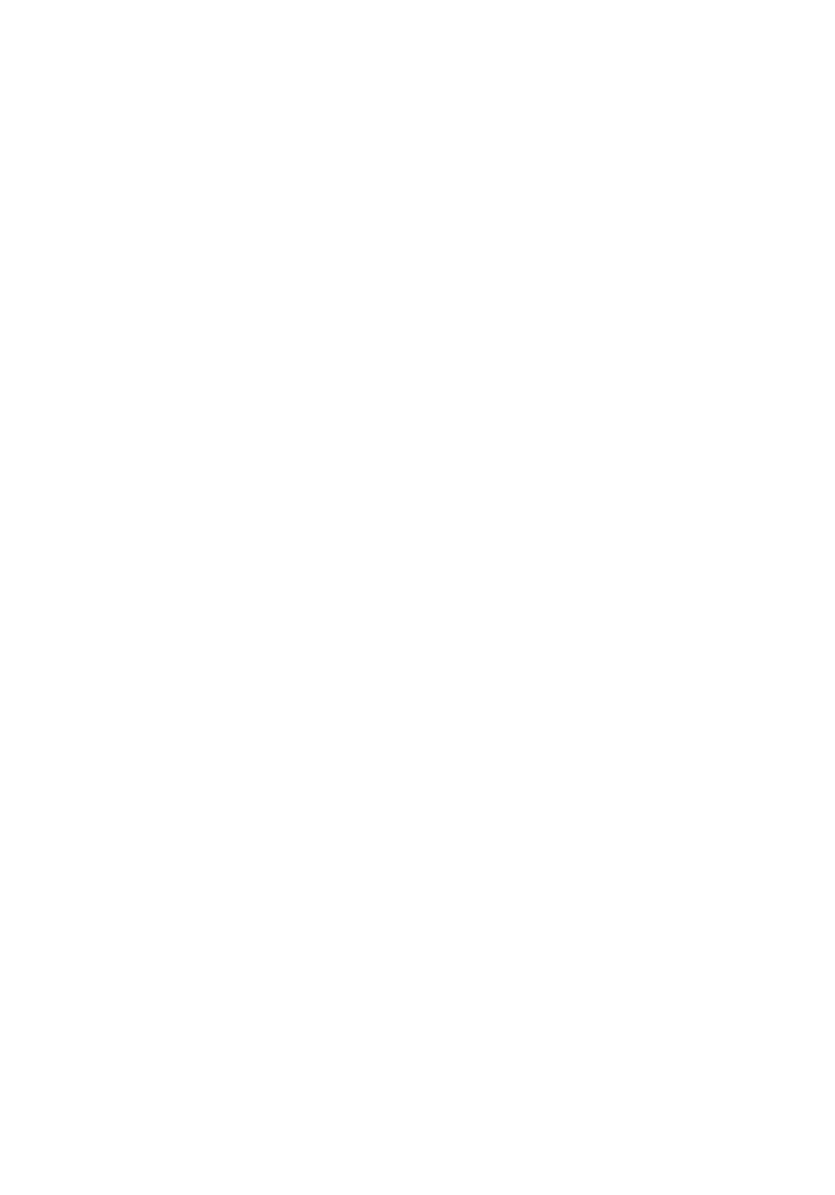
ヒートシンクの取り付け............................................................37
手順...................................................................................................................37
作業を終えた後に.............................................................................................37
ファンの取り外し....................................................................... 38
作業を開始する前に.........................................................................................38
手順.................................................................................................................. 38
ファンの取り付け.......................................................................40
手順.................................................................................................................. 40
作業を終えた後に............................................................................................ 40
コイン型電池の取り外し............................................................41
作業を開始する前に......................................................................................... 41
手順.................................................................................................................. 42
コイン型電池の取り付け............................................................43
手順.................................................................................................................. 43
作業を終えた後に.............................................................................................43
マイクの取り外し....................................................................... 44
作業を開始する前に.........................................................................................44
手順.................................................................................................................. 44
マイクの取り付け....................................................................... 46
手順.................................................................................................................. 46
作業を終えた後に............................................................................................ 46
カメラの取り外し....................................................................... 47
作業を開始する前に......................................................................................... 47
手順...................................................................................................................47
5